دوره آموزشی تلگرام ⚡ بیش از 30 ساعت آموزش تلگرام
فهرست مطالب
- تلگرام چیست و چگونه کار می کند؟
- آموزش کار با تلگرام برای مبتدیان: ثبت نام در تلگرام
- آموزش نصب تلگرام بر روی کامپیوتر
- آموزش تنظیمات تلگرام
- چگونه به تنظیمات تلگرام دسترسی پیدا کنیم؟
- چتها (chats)
- حریم خصوصی و امنیت (privacy and security)
- دادهها و ذخیرهسازی (data and storage)
- آموزش تغییر زبان تلگرام
- افزودن مخاطبین در تلگرام
- آموزش افزودن تاریخ تولد به پروفایل تلگرام
- آموزش ارسال پیام در تلگرام
- آموزش ایجاد لیست چت در تلگرام
- ارسال به پی وی تلگرام
- نحوه تشخیص خوانده شدن پیام در تلگرام
- آموزش استفاده از sticker و emoji در تلگرام
- آموزش استفاده از ویژگی فوروارد پیام در تلگرام
- انتقال عکس و فایل در چت تلگرام
- آموزش تنظیم پیام خودکار در تلگرام
- مراحل تنظیم پیام خودکار:
- نکات مهم:
- نحوه ارسال پیام به چند کاربر
- آموزش ریپلای کردن قسمتی از پیام در تلگرام
- چگونه ویدئو در تلگرام ارسال کنیم؟
- ویرایش تصاویر در تلگرام
- قابلیت های ویرایش تصویر در تلگرام
- آموزش حذف پیام در تلگرام
- آموزش تغییر شماره تلفن در تلگرام
- آموزش تغییر نام کاربری در تلگرام
- آموزش تغییر ایمیل در تلگرام
- آموزش استفاده از ویژگی جستجو در تلگرام
- آموزش روشهای سرچ کردن در تلگرام
- افزایش امنیت حساب کاربری در تلگرام
- مراحل آموزش قفل تلگرام در گوشی های اندروید
- مراحل آموزش قفل تلگرام در کامپیوتر یا لپ تاپ
- بازیابی کد رمز تلگرام
- آموزش فعال سازی و غیر فعال کردن تایید دو مرحله ای تلگرام
- چطور تایید دومرحله ای تلگرام را فعال کنیم؟
- تغییر رمز دو مرحله ای تلگرام
- در صورت فراموشی رمز دو مرحله ای تلگرام چکار باید کرد؟
- غیر فعال کردن رمز دو مرحله ای تلگرام: چگونه گذرواژه تلگرام را برداریم؟
- آموزش استفاده از کانالها در تلگرام
- نحوه عضویت در کانال ها و گروه های تلگرامی در دوره آموزشی تلگرام
- آموزش جامع ایجاد و مدیریت کانال و گروه در تلگرام
- ایجاد گروه در تلگرام
- ایجاد کانال در تلگرام
- انتقال کانال و گروه در تلگرام
- آموزش جلوگیری از چت در گروهای تلگرامی
- 1. غیرفعال کردن ارسال پیام برای تمامی اعضا:
- 2. استفاده از حالت کند (Slow Mode):
- آموزش منشن کردن در تلگرام
- آموزش جامع راهاندازی ربات تلگرام
- مراحل راهاندازی ربات:
دوره کامل آموزش تلگرام به زبان فارسی، یک دوره آموزشی جامع و کامل برای افرادی است که تازه وارد دنیای تلگرام هستند یا میخواهند از امکانات بیشتر این برنامه استفاده کنند. این دوره شامل تمامی اصول و ابزارهای این برنامه میشود تا دانشجویان بتوانند به صورت کامل و پیشرفته از قابلیتهای تلگرام استفاده کنند.
در این دوره، تمام ابزارهای اولیه تلگرام مانند استفاده از پستها، چت، تصاویر و صدا را یاد خواهید گرفت و پس از آن ابزارهای پیشرفته تلگرام مانند ربات، کانال، گروه و … را نیز خواهید یاد گرفت. در طول دوره، به شما تمامی راهکارهایی که برای استفاده از این برنامه ارائه شده است، آموزش داده میشود.

تلگرام چیست و چگونه کار می کند؟
تلگرام یک ابزار ارتباطی بسیار قدرتمند برای ارسال پیام، فایل، تصویر و ویدئو است که تعداد بسیار زیادی کاربر در سراسر جهان دارد.کار با تلگرام بسیار آسان و کاربرپسند است. شما می توانید هر زمان که خواستید پیام ها، فایل ها، تصاویر و ویدئو های خود را با دیگران به اشتراک بگذارید. با اپلیکیشن تلگرام شما در هر زمان و مکان می توانید به صورت امن با کاربران خود ارتباط برقرار کنید.
از دیگر ویژگی های تلگرام می توان به کارکرد سریع آن اشاره کرد. در حالی که در بسیاری از ابزارهای ارتباطی برای دریافت یک فایل یا پیام، باید چندین ثانیه صبر کرد، در تلگرام با سرعت نسبتاً بالا می توان فایل ها را دریافت کرد. همچنین، این ابزار ارتباطی از رمزنگاری روی تمامی پیام ها استفاده می کند که باعث می شود که ارتباطات شما با دیگر کاربران ایمن باشد.
در نهایت، با استفاده از تلگرام، می توانید به صورت رایگان ارتباط برقرار کنید. هیچ هزینه ای برای استفاده از این ابزار ارتباطی وجود ندارد. به این دلیل، تلگرام برای افرادی که در جستجوی یک ابزار ارتباطی کاربردی و رایگان هستند، گزینه بسیار مناسبی است.
آموزش کار با تلگرام برای مبتدیان: ثبت نام در تلگرام
برای بهرهمندی از خدمات تلگرام، ابتدا میبایست با وارد نمودن شماره تلفن همراه خود در سامانه ثبتنام، یک حساب کاربری ایجاد نمایید.
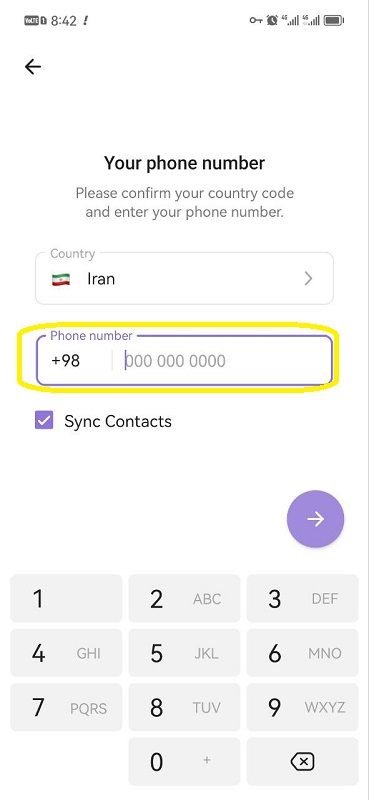
کد احراز هویت به ایمیلی که به تلگرام میدهید ارسال می شود و بعد از آن یک کد به شماره شما پیامک می شود.
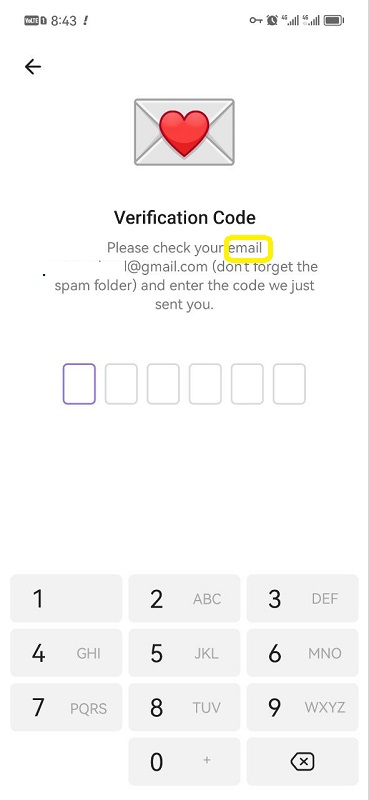
پس از دریافت کد تأیید و وارد نمودن آن،
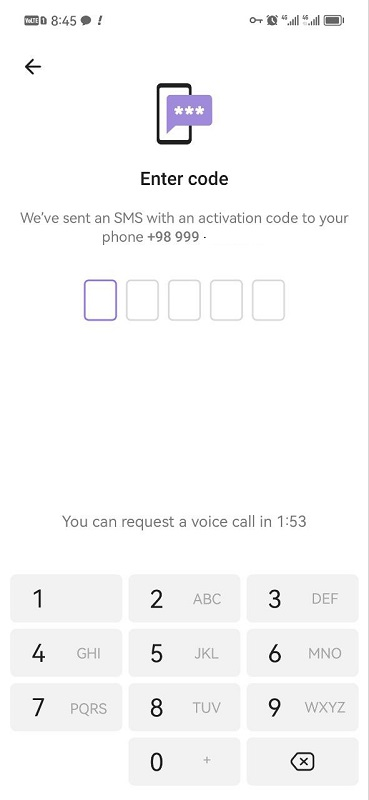
امکان شخصیسازی پروفایل با انتخاب نام کاربری و تصویر دلخواه فراهم خواهد شد.
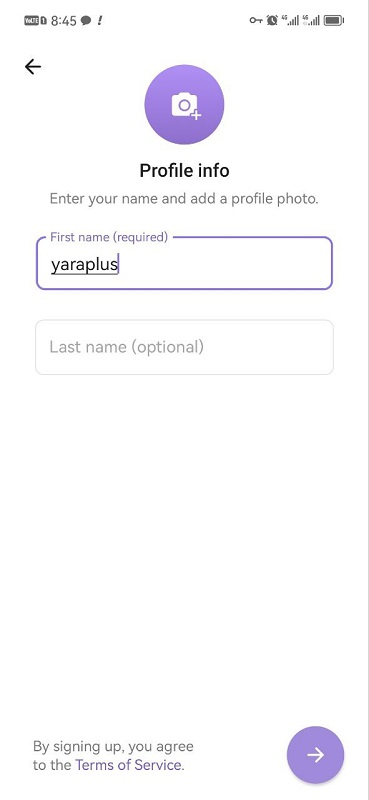
پس از تکمیل مراحل ثبتنام، کاربر به صفحه اصلی تلگرام هدایت میشوید.
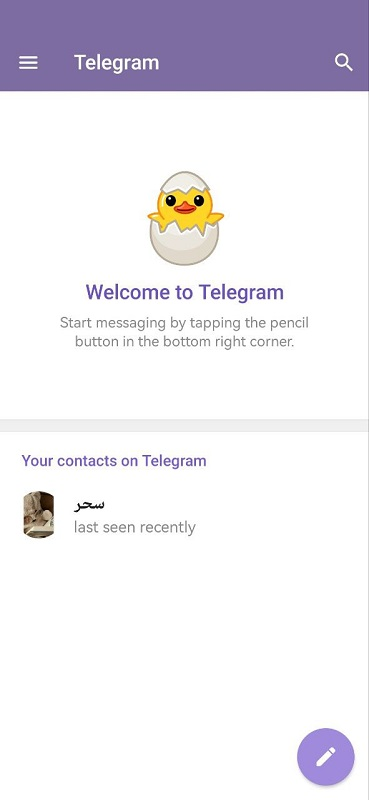
در این بخش، امکان برقراری ارتباط با دوستان، خانواده و سایر مخاطبین از طریق پیامهای متنی، صوتی و تصویری فراهم است. همچنین، عضویت در گروهها و کانالهای مختلف نیز از دیگر قابلیتهای این پلتفرم محسوب میشود.
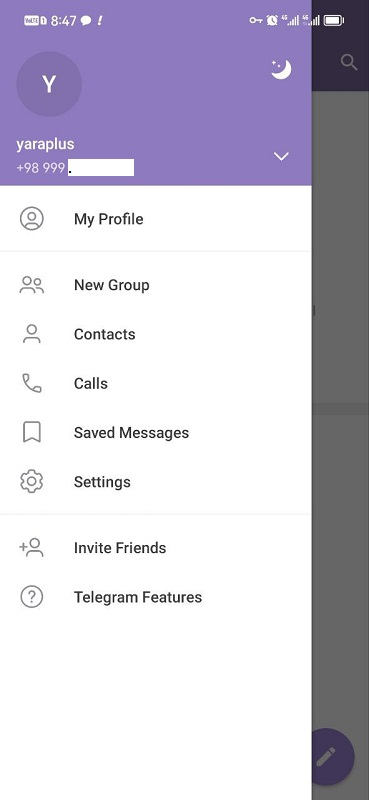
به منظور شخصیسازی تجربه کاربری و افزایش امنیت حساب، تلگرام امکان دسترسی به تنظیمات گستردهای را فراهم آورده است. از جمله این تنظیمات میتوان به تغییر نام کاربری، افزودن شماره تلفن جدید، جستجوی مخاطبین، فعالسازی احراز هویت دو مرحلهای و بسیاری از تنظیمات دیگر اشاره نمود که در ادامه به آن بیشتر خواهیم پرداخت.
آموزش نصب تلگرام بر روی کامپیوتر
با نصب تلگرام بر روی کامپیوتر، امکان ارتباط با دیگر کاربران تلگرام برای شما بهراحتی فراهم میشود.
برای نصب تلگرام بر روی کامپیوتر، بهتر است از طریق صفحه اصلی تلگرام به این کار پرداخته شود. ابتدا عبارت دانلود تلگرام برای کامپیوتر و یا ویندوز را در گوگل سرچ نمایید.
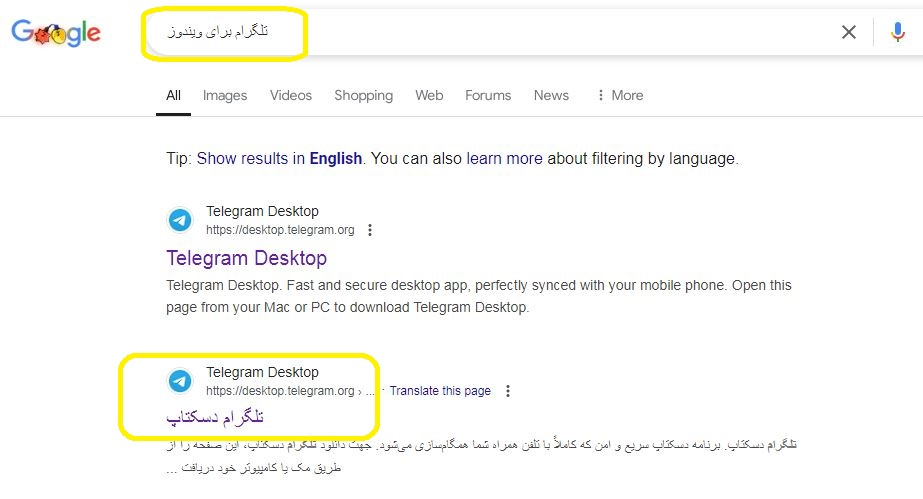
با کلیک بر روی پیوند “ دریافت تلگرام برای … ”، میتوانید نسخه دستگاه خود را از این پیامرسان دریافت کنید و آن را بر روی دستگاه خود نصب کنید. اگر بر روی گوشی خود نیز تلگرام را داشته باشید کد احراز هویت ابتدا در نسخه موبایلی تلگرام شما فرستاده می شود که با تایید آن میتوانید وارد تلگرام دکستاپ خود نیز بشوید.
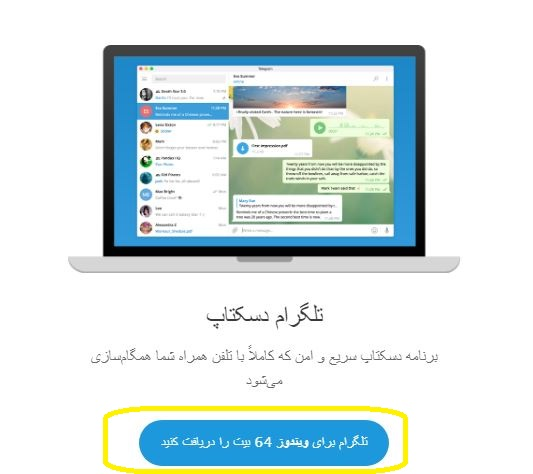
پس از نصب تلگرام بر روی دستگاه خود، بهراحتی میتوانید با دوستان و خانواده خود در این پیامرسان ارتباط برقرار کنید.
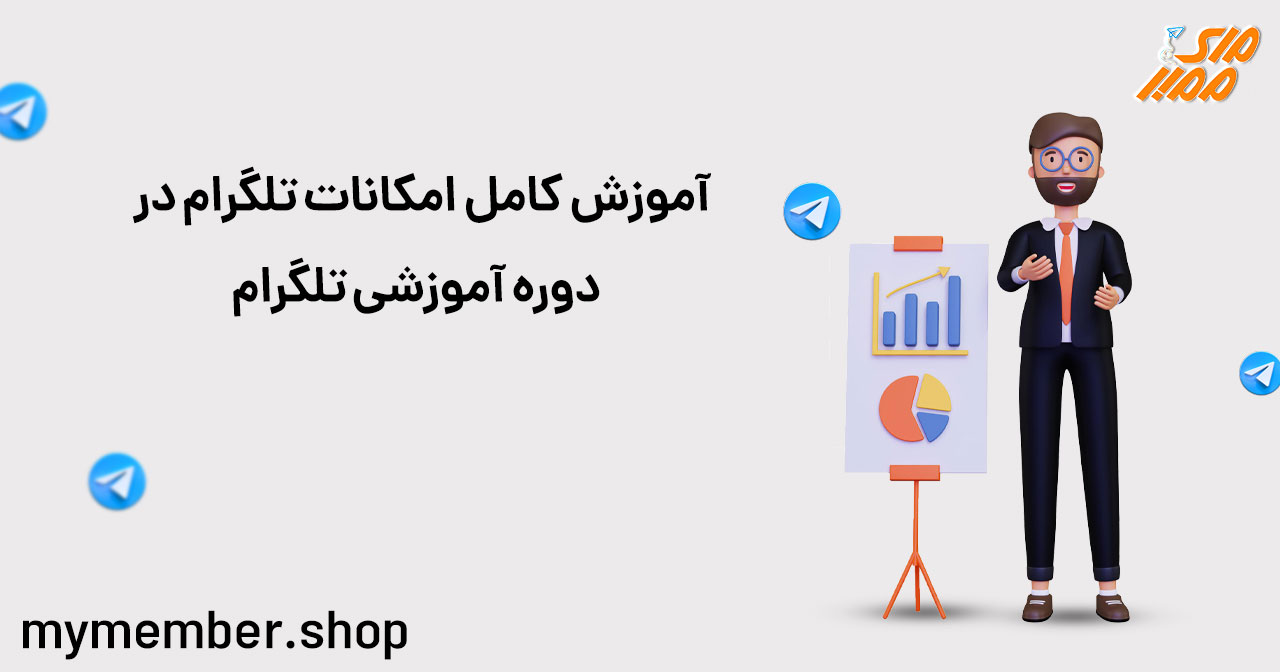
آموزش تنظیمات تلگرام
تلگرام، به عنوان یکی از پرکاربردترین پلتفرمهای ارتباطی، امکان شخصی سازی گستردهای را برای کاربران فراهم آورده است. با تنظیم دقیق پارامترهای مختلف در این نرمافزار، میتوان تجربهای کاربری منحصر به فرد و متناسب با نیازهای هر شخص ایجاد نمود.
از جمله مزایای سفارشی سازی تلگرام میتوان به کنترل دقیق حریم خصوصی، مدیریت هوشمندانه اعلانها، شخصیسازی ظاهر برنامه و بهبود کارایی آن اشاره کرد. کاربران میتوانند با تعیین سطح دسترسی مخاطبین به پروفایل خود، تنظیم انواع اعلانها، انتخاب تمها و فونتهای دلخواه و فعالسازی یا غیرفعالسازی ویژگیهای خاص، محیطی کاملاً مطابق با سلیقه خود ایجاد کنند.
چگونه به تنظیمات تلگرام دسترسی پیدا کنیم؟
- تلگرام را باز کنید.
- روی سه خط افقی در گوشه سمت چپ بالای صفحه ضربه بزنید.
- گزینه "تنظیمات" یا “ setting” را انتخاب کنید.
- در این بخش، میتوانید به تمام تنظیمات تلگرام دسترسی پیدا کنید.
در بخش تنظیمات اولیه تلگرام، امکان تعیین نام کاربری منحصر به فرد برای هر کاربر فراهم شده است. با انتخاب یک نام کاربری دلخواه، کاربران میتوانند به جای ارائه شماره تلفن همراه خود، نام کاربریشان را با دیگران به اشتراک گذاشته و به این ترتیب امکان برقراری ارتباط را فراهم آورند. این ویژگی، به ویژه برای افرادی که تمایل به حفظ حریم خصوصی شماره تلفن همراه خود دارند، بسیار کاربردی است.
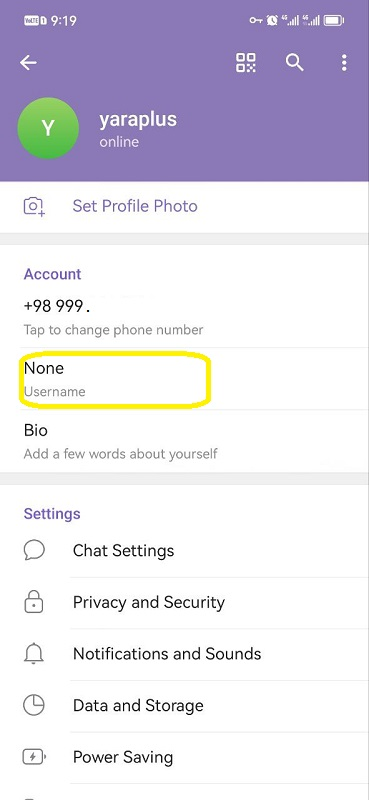
در بخش بعدی می توانید جمله یا معرفی کوتاهی از خود بنویسید. این کار به ویژه اگر از تلگرام برای کسب و کار خود استفاده میکنید مفید است.
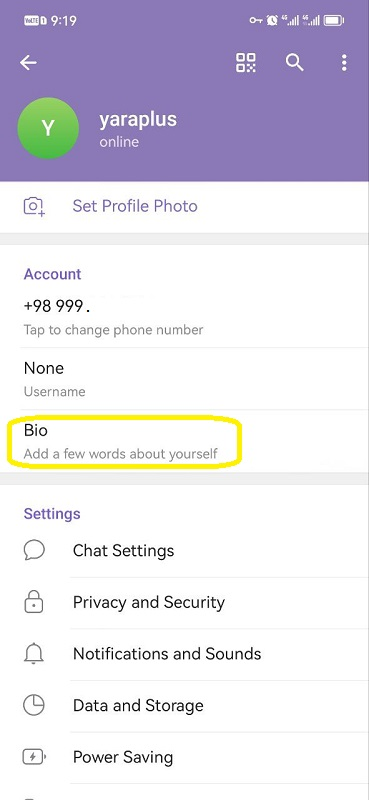
چتها (chats)
- تمها: انتخاب تمهای مختلف برای چتها.
- فونتها: تغییر اندازه و نوع فونت.
- پسزمینه: انتخاب پسزمینه برای چتها.
- انیمیشنها: فعال یا غیرفعال کردن انیمیشنها.
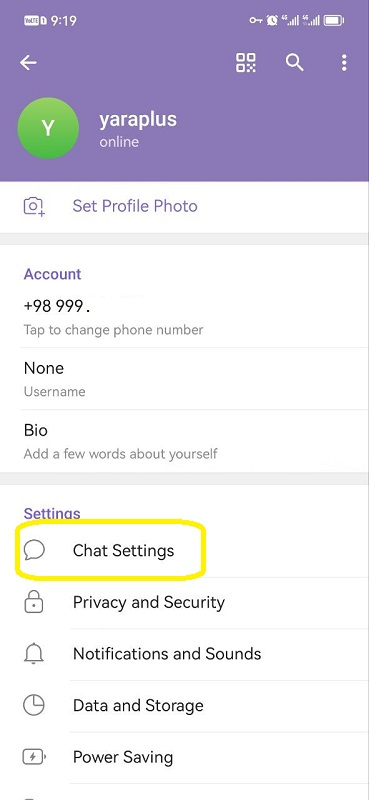
حریم خصوصی و امنیت (privacy and security)
- آخرین بازدید: مشخص کنید چه کسانی میتوانند آخرین بازدید شما را ببینند.
- شماره تلفن: تعیین کنید چه کسانی میتوانند شماره تلفن شما را ببینند.
- بیو: مشخص کنید چه کسانی میتوانند بیوگرافی شما را ببینند.
- گروهها: تنظیم کنید چه کسانی میتوانند شما را به گروهها اضافه کنند.
- تماسها: تعیین کنید چه کسانی میتوانند با شما تماس بگیرند.
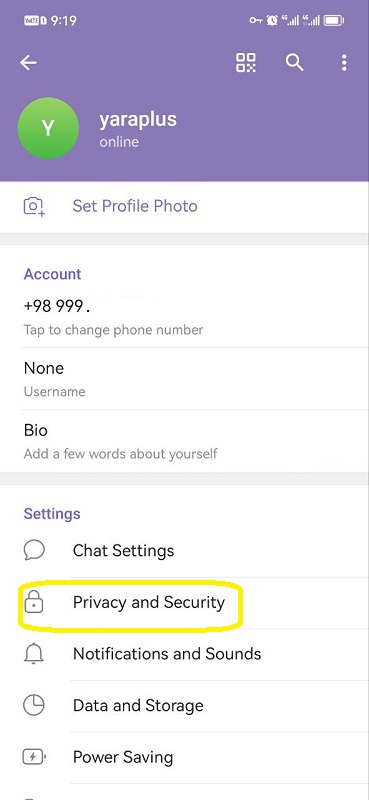
- اعلانها:
- صداها: انتخاب صدای اعلان برای پیامها، گروهها و کانالها.
- لرزش: فعال یا غیرفعال کردن لرزش برای اعلانها.
- بنرها: نمایش بنر اعلان در بالای صفحه.
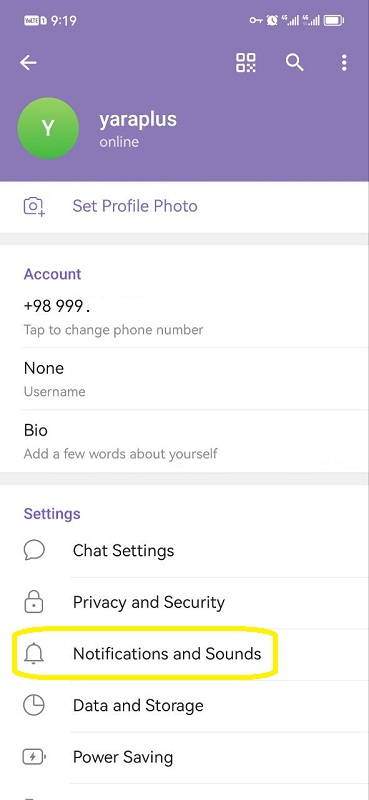
دادهها و ذخیرهسازی (data and storage)
- استفاده از داده: مدیریت استفاده از داده در حالتهای مختلف شبکه.
- ذخیرهسازی خودکار رسانه: انتخاب اینکه چه نوع رسانههایی به صورت خودکار ذخیره شوند.
- پاک کردن تاریخچه چت: پاک کردن تاریخچه چتهای قدیمی.
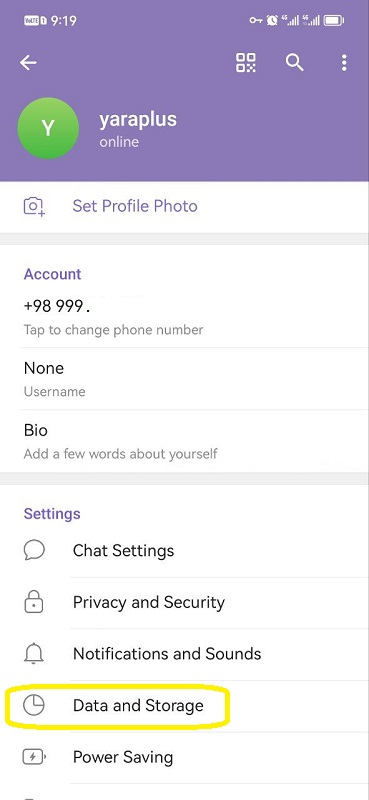
آموزش تغییر زبان تلگرام
تلگرام در بیشتر کشورها از زبان فارسی پشتیبانی میکند و میتوانید به راحتی از طریق آن در ارتباط با دوستان و خانوادهتان باشید. اما ممکن است شما بخواهید زبان تلگرام خود را به زبان دیگری تغییر دهید. به عنوان مثال، اگر بخواهید با دوستان خود در کشورهای دیگری که زبانشان انگلیسی است، ارتباط برقرار کنید، ممکن است بخواهید تلگرام خود را به زبان انگلیسی تغییر دهید.
برای تغییر زبان تلگرام به زبان دیگر، ابتدا باید وارد تنظیمات برنامه شوید.
در اینجا، شما باید گزینه “زبان” یا “Language” را انتخاب کنید. در اینجا شما میتوانید زبان مورد نظر خود را انتخاب کنید. اگر زبان مورد نظر شما در لیست موجود نیست، میتوانید از طریق گزینه “زبان را بیابید” به دنبال آن بگردید.
در مرحله بعدی، باید تغییرات را ذخیره کنید. برای این کار باید گزینه “ذخیره” یا “Save” را انتخاب کنید. حالا تنظیمات شما برای زبان جدیدی که انتخاب کردهاید تغییر کرده است و شما میتوانید با استفاده از زبان جدید در مسنجر تلگرام ارتباط برقرار کنید.
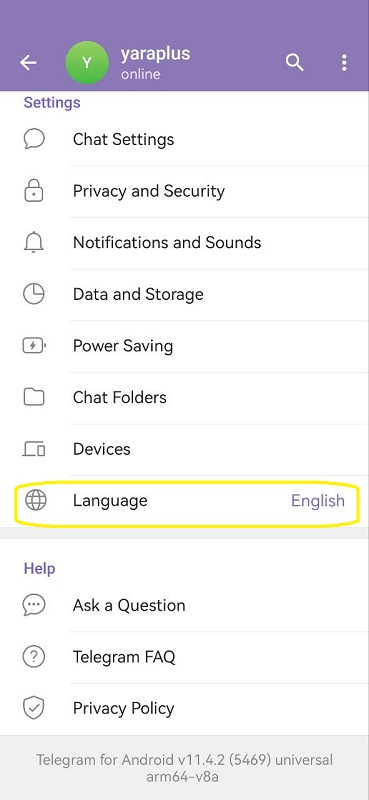
افزودن مخاطبین در تلگرام
یکی از این امکانات، افزودن مخاطبین جدید به لیست مخاطبان تلگرام است. در این راهنما، روشهای مختلف افزودن مخاطبین و مدیریت آنها به طور کامل تشریح خواهد شد.
افزودن از طریق شماره تلفن:
به بخش مخاطبین در اپلیکیشن تلگرام مراجعه نمایید.
گزینه "افزودن مخاطب" را انتخاب کنید.
شماره تلفن همراه فرد موردنظر را در فیلد مربوطه وارد نمایید.
با تایید اطلاعات، مخاطب به لیست شما اضافه خواهد شد.
افزودن از طریق اسکن کد QR:
از فرد موردنظر درخواست کنید تا کد QR پروفایل تلگرامی خود را با شما به اشتراک بگذارد.
در بخش مخاطبین تلگرام، گزینه اسکن کد QR را انتخاب کنید.
دوربین گوشی خود را بر روی کد QR فرد موردنظر قرار دهید تا به صورت خودکار به لیست مخاطبین شما اضافه شود.
آموزش افزودن تاریخ تولد به پروفایل تلگرام
با بروزرسانی های اخیر پیامرسان تلگرام، قابلیت جدیدی به منظور تعریف سن کاربر و شخصی سازی پروفایل ها اضافه شده است. کاربران میتوانند با افزودن تاریخ تولد خود به پروفایل، این اطلاعات را با مخاطبینشان به اشتراک بگذارند یا آن را محدود به افراد خاصی کنند.
- اطمینان حاصل کنید که از آخرین نسخه تلگرام استفاده میکنید.
- با کلیک بر روی سه خط موجود در صفحه اصلی تلگرام، به بخش تنظیمات پروفایل وارد شوید.
- روی آیکون ویرایش (معمولاً یک مداد) کلیک کرده و به بخش اطلاعات شخصی بروید.
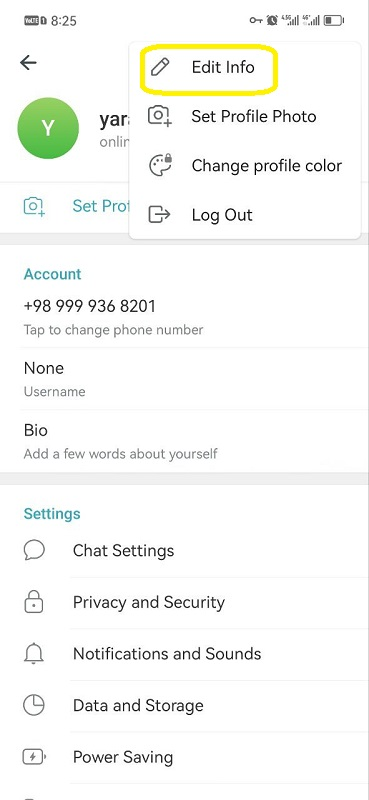
- در قسمت مربوطه، تاریخ تولد خود را به میلادی وارد کرده و تغییرات را ذخیره کنید.
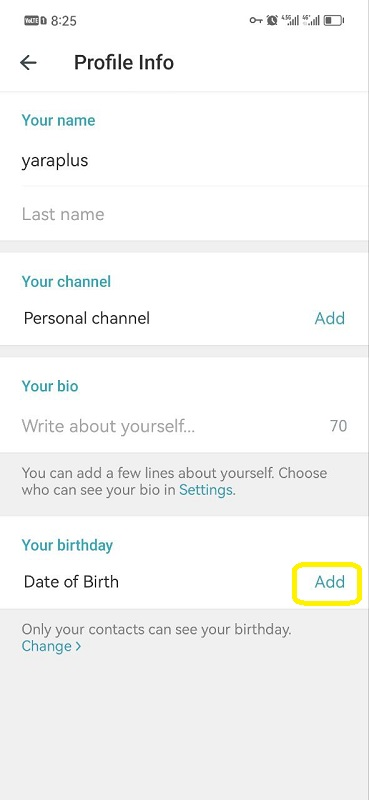
نکات مهم:
با افزودن تاریخ تولد، سن شما نیز به صورت خودکار در پروفایل نمایش داده خواهد شد.
برای حذف تاریخ تولد، مراحل فوق را تکرار کرده و گزینه حذف را انتخاب کنید.
در حال حاضر، تلگرام تنها از فرمت میلادی برای نمایش تاریخ تولد پشتیبانی میکند.
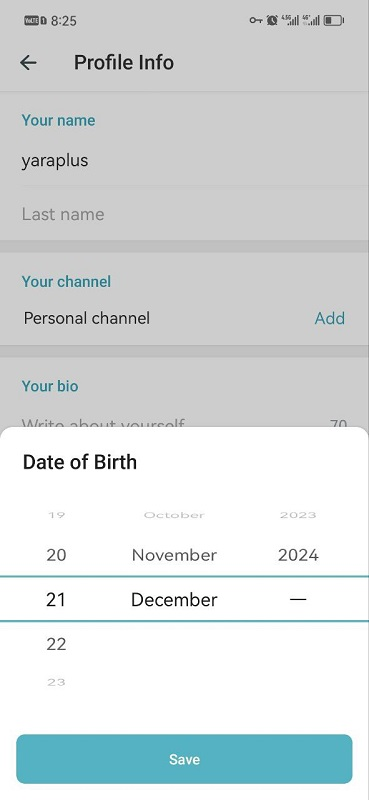
آموزش ارسال پیام در تلگرام
بعد از ثبت نام و ورود به اپلیکیشن، به لیست دوستان خود دسترسی دارید. برای ارسال پیام به یکی از دوستان خود، باید روی نام آن فرد کلیک کرده و سپس روی دکمه پیام در بالا سمت راست صفحه کلیک کرده و یا از طریق گزینهی جستجو، شماره تلفن یا نام کاربری آن شخص را جستجو و به صفحهی چت او بروید.
آموزش ایجاد لیست چت در تلگرام
لیست چت در تلگرام به عنوان یکی از قابلیتهای مهم این برنامه کاربردی طراحی شده است که به شما این امکان را میدهد تا بتوانید به صورت جمعی با کاربرانی که در آن لیست قرار دارند، در ارتباط باشید. با استفاده از لیست چت میتوانید به راحتی با دوستان خود در بحث و گفتگو باشید و حتی برای کار در گروهها و پروژههای کاری هم میتوانید از آن استفاده کنید.
برای ایجاد یک لیست چت در تلگرام، ابتدا باید با دوستانتان ارتباط برقرار کنید. آنها باید نیز در تلگرام حساب کاربری داشته باشند و شماره تلفن همراه شما را در دفترچه تلفن خود ذخیره کرده باشند. سپس با کلیک بر روی دکمه «جدید» در نوار پایین صفحه، گزینه «جمعآوری چت» را انتخاب کنید و در پنجره باز شده نام دوستان خود را وارد کنید. سپس با فشردن دکمه «ایجاد لیست چت»، لیست چت شما ایجاد میشود و شما میتوانید با کلیک بر روی نام لیست چت، به گفتگو با دوستانتان بپردازید.
همچنین، در تنظیمات لیست چت، میتوانید عنوان لیست چت خود را تغییر دهید و همچنین افراد جدید را به آن اضافه کنید. با استفاده از این قابلیت، شما میتوانید به صورت مرتب و سازمانیافته با دوستانتان در ارتباط باشید و به راحتی از این لیست چت برای بحث و گفتگو در مورد موضوعات مختلف استفاده کنید. در کل، ایجاد لیست چت در تلگرام برای کاربران این برنامه کاربردی به شدت مفید و کارآمد است.
ارسال به پی وی تلگرام
در پنجره پیام، میتوانید یک پیام ساده، یک عکس یا ویدئو، یک فایل، یا هر نوع پیامی را که میخواهید به دوست خود ارسال کنید. برای ارسال پیام ساده، باید متن را تایپ کرده و سپس روی دکمه ارسال که در پایین سمت چپ صفحه قرار دارد کلیک کنید. برای ارسال یک فایل، باید روی آیکون پیوست که در بالای صفحه قرار دارد کلیک کنید و فایل خود را انتخاب کنید. همچنین، میتوانید از طریق آیکون دوربین عکس یا ویدئو بگیرید و آن را به دوست خود ارسال کنید.
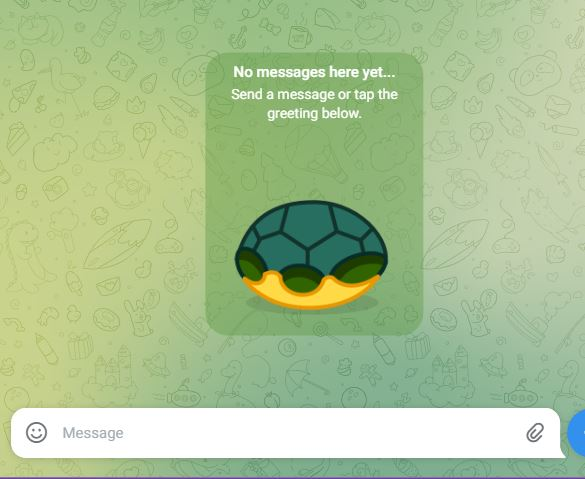
نحوه تشخیص خوانده شدن پیام در تلگرام
تلگرام جهت اطلاع کاربران از وضعیت ارسال و خوانده شدن پیامها، سیستمی مبتنی بر تیکهای تأییدیه ارائه میدهد. این سیستم به کاربران امکان میدهد تا به صورت دقیق از رسیدن پیام به مخاطب و مطالعه آن آگاه شوند.
تفسیر تیکهای تأییدیه:
- یک تیک خاکستری: پیام با موفقیت از سرورهای تلگرام ارسال شده است.
- دو تیک خاکستری: پیام به دستگاه مخاطب رسیده است.
- دو تیک آبی: پیام توسط مخاطب خوانده شده است.
برای مشاهده تیکهای آبی و اطلاع از زمان مطالعه پیام توسط مخاطب، مراحل زیر را دنبال نمایید:
- باز کردن برنامه تلگرام: نرمافزار تلگرام را بر روی دستگاه خود اجرا کنید.
- دسترسی به تنظیمات: با کلیک بر روی آیکون سه خط یا سه نقطه موجود در بالای صفحه، به بخش تنظیمات وارد شوید.
- انتخاب بخش حریم خصوصی: در صفحه تنظیمات، گزینه حریم خصوصی را انتخاب نمایید.
- فعالسازی گزینه تیک آبی: در بخش حریم خصوصی، گزینهای مربوط به نمایش تیک آبی پس از خواندن پیامها وجود دارد. با فعال کردن این گزینه، تیکهای آبی برای پیامهای ارسالی شما نمایش داده خواهند شد.
آموزش استفاده از sticker و emoji در تلگرام
با استفاده از sticker و emoji های متنوع (آموزش ساخت ایموجی تلگرام)، احساسات خود را به دوستان و همکاران خود نشان دهند. استفاده از sticker در تلگرام، نقش مهمی در جذابیت پیام دارد و میتوان به هر صورتی که میخواهید، همراه با text خود sticker و emoji از جمله فیلترهای مختلف، علامتهای تعجب و … را به پیام اضافه کنید.
برای استفاده از sticker و emoji ها در تلگرام، به درک آنچه که به عنوان sticker و emoji در دسترس هست، نیاز دارید. اما شما میتوانید با تعدادی sticker رایگان که در داخل تلگرام قرار دارد شروع کنید و بعداً میتوانید در صورت نیاز، sticker و emoji های دیگر را به صورت آنی برای گرفتن از سازنده آن، دریافت کنید. به طور کلی، sticker ها به صورت ثابت در دسترس هستند، اما emoji ها را میتوانید از هر منبع مناسب دریافت و به تلگرام خود اضافه کنید.
آموزش استفاده از ویژگی فوروارد پیام در تلگرام
یکی از ویژگیهای مفید و کاربردی تلگرام، فوروارد کردن پیام است. این ویژگی به شما امکان میدهد که پیامهایی که دریافت میکنید به دیگران فوروارد کنید، یعنی خلاصه این که پیام مورد نظر به شما ارسال شده و شما با فشردن یک دکمه، آن را به دیگران ارسال کنید.
استفاده از این ویژگی در تلگرام بسیار ساده است. برای اینکه یک پیام را به دیگران فوروارد کنید، کافیست روی آن کلیک کنید و گزینه “فوروارد به” را انتخاب کنید. سپس، نام و شماره مخاطبین را که میخواهید پیام را برای آنها ارسال کنید، وارد کنید.
علاوه بر این، تلگرام به شما این امکان را هم میدهد که چندین پیام را به صورت یکجا فوروارد کنید. به عبارت دیگر، میتوانید چندین پیام را انتخاب کرده و با فشردن گزینه “فوروارد به”، آنها را به دیگران ارسال کنید.
انتقال عکس و فایل در چت تلگرام
یکی از این امکانات دیگر تلگرام، انتقال آسان و سریع انواع فایلها از جمله عکس، فیلم، اسناد و... است. در این راهنما، مراحل گامبهگام انتقال فایل در تلگرام به صورت زیر تشریح میشود:
- باز کردن چت یا گروه مورد نظر: ابتدا وارد برنامه تلگرام شده و به چت خصوصی یا گروهی که قصد ارسال فایل در آن را دارید، بروید.
- انتخاب گزینه ارسال فایل: در قسمت پایین صفحه چت، بر روی آیکون ضمیمه فایل (معمولاً به شکل یک گیره کاغذ) کلیک کنید.
- انتخاب فایل مورد نظر: پس از کلیک بر روی آیکون ضمیمه فایل، گالری گوشی شما باز میشود. فایل مورد نظر خود را از گالری انتخاب کرده و بر روی آن ضربه بزنید.
- اضافه کردن توضیحات (اختیاری): در صورت تمایل میتوانید توضیحات کوتاهی را برای فایل خود تایپ کرده و سپس بر روی دکمه ارسال کلیک کنید.
- ارسال فایل: با کلیک بر روی دکمه ارسال، فایل انتخاب شده به مخاطب یا گروه مورد نظر ارسال خواهد شد.
ارسال عکس یا فیلم جدید:
برای ارسال عکس یا فیلم جدید، به جای انتخاب فایل از گالری، بر روی آیکون دوربین در قسمت ضمیمه فایل کلیک کرده و سپس با دوربین گوشی خود اقدام به ثبت تصویر یا فیلم نمایید.
امنیت انتقال فایل در تلگرام: تلگرام از سیستم رمزنگاری قدرتمندی برای محافظت از حریم خصوصی کاربران استفاده میکند. بنابراین، شما میتوانید با خیالی آسوده، فایلهای خود را از طریق تلگرام ارسال کرده و از امنیت آنها اطمینان حاصل نمایید.
همچنین بخوانید: قابلیت اسپویلر تلگرام چیست؟
آموزش تنظیم پیام خودکار در تلگرام
تلگرام به شما این امکان را میدهد که پیامهای خود را به صورت خودکار در زمان مشخصی برای مخاطبانتان ارسال کنید. این ویژگی برای یادآوری رویدادها، تبریک تولد، یا ارسال پیامهای گروهی در زمانهای خاص بسیار مفید است.
مراحل تنظیم پیام خودکار:
- اپلیکیشن تلگرام را باز کنید و وارد چتی شوید که میخواهید پیام خودکار را در آن ارسال کنید.
- پیام مورد نظر خود را تایپ کنید.
- روی دکمه ارسال پیام (فلش آبی) ضربه بزنید و نگه دارید تا منوی بیشتری باز شود.
- از منوی باز شده، گزینه Schedule Message (زمانبندی پیام) را انتخاب کنید.
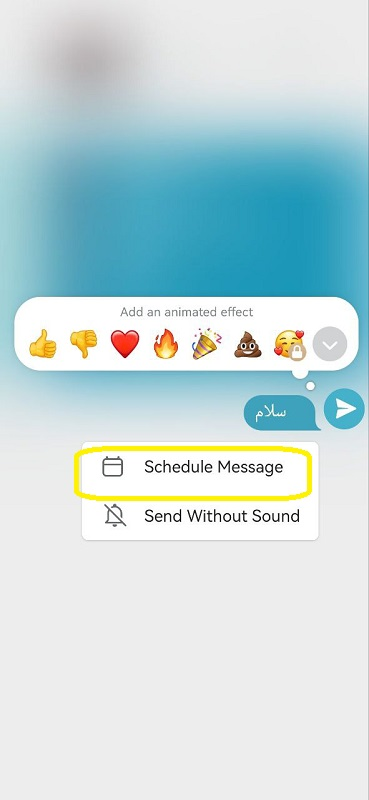
- در صفحه جدیدی که باز میشود، تاریخ و ساعت دلخواه خود برای ارسال پیام را انتخاب کنید.
- پس از انتخاب تاریخ و زمان، روی دکمه تایید ضربه بزنید.
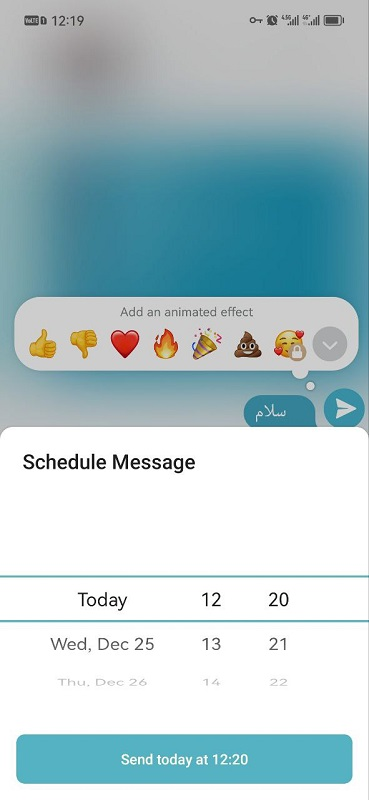
نکات مهم:
- تعداد پیامهای زمانبندی شده: شما میتوانید تا ۱۰۰ پیام را در تلگرام زمانبندی کنید.
- لغو پیام زمانبندی شده: برای لغو یک پیام زمانبندی شده، میتوانید به چت مربوطه بروید و روی پیام زمانبندی شده ضربه طولانی بزنید و سپس گزینه Delete را انتخاب کنید.
نحوه ارسال پیام به چند کاربر
در دوره آموزشی تلگرام، شما به راحتی میتوانید به چندین کاربر در آن پیامی ارسال کنید. برای ارسال پیام به چند کاربر، ابتدا از طریق بخش مخاطبین، باید کاربران مورد نظر خود را انتخاب کنید. پس از انتخاب افراد، کافیست روی آیکون پیام جدید در بالای صفحه کلیک کنید.
در این مرحله، صفحهای باز خواهد شد که در آن میتوانید متن پیام، تصاویر و فایلهای خود را وارد کنید. در بخش گیرندگان نیز، باید شماره کاربران یا گروههایی که میخواهید پیام را به آنها ارسال کنید، وارد کنید. با وارد کردن شماره موبایل یا آیدی کاربران، لیست کاربران انتخاب شده در بخش گیرندگان نمایش داده خواهد شد.
در صورتی که میخواهید پیامتان به یک گروه ارسال شود، نیازی به وارد کردن شماره یا آیدی کاربران نخواهید داشت. بعد از انتخاب گیرندگان، کافیست روی دکمه ارسال کلیک کنید. پس از ارسال پیام، شما میتوانید آن را در بخش گفتمان ها ببینید و در صورت نیاز با کاربران دیگر به اشتراک بگذارید.
بنابراین، ارسال پیام به چند کاربر در دوره آموزشی تلگرام کاری بسیار ساده است و تنها به انتخاب گیرندگان و وارد کردن متن پیام نیاز دارید. در نهایت، شما میتوانید با استفاده از تلگرام به سرعت با کاربران خود در ارتباط باشید و قابلیت ارسال پیام به چند کاربر یا گروه را به بهترین نحو ممکن استفاده کنید.
آموزش ریپلای کردن قسمتی از پیام در تلگرام
برای ارجاع دقیق به بخشی مشخص از یک پیام در نرمافزار تلگرام، مراحل زیر را دنبال نمایید:
ابتدا وارد چت یا گروه مورد نظر خود در نرمافزار تلگرام شوید.
با استفاده از ماوس، بخش خاصی از پیام را که قصد دارید به آن پاسخ دهید، انتخاب کنید.
پس از انتخاب بخش مورد نظر، بر روی آن کلیک راست کرده و گزینه "نقل قول و پاسخ" (Quote & Reply) را انتخاب نمایید.
در کادر متنی که ظاهر میشود، پاسخ خود را به بخش انتخاب شده از پیام بنویسید.
پس از اتمام نگارش پاسخ، بر روی دکمه ارسال کلیک کنید تا پاسخ شما به همراه بخش نقل قول شده از پیام اصلی، برای مخاطب ارسال شود.
چگونه ویدئو در تلگرام ارسال کنیم؟
برای ارسال ویدئو در تلگرام، ابتدا باید ویدئوی مورد نظر خود را روی دستگاه خود ذخیره کنید. پس از ذخیره کردن، وارد چت روم یا گروهی که میخواهید ویدئو را به آن ارسال کنید شوید.
سپس در نوار پایین صفحه، گزینه بارگذاری را انتخاب کنید و به آخرین ستون رفته تا گزینه ویدئو را انتخاب کنید. حالا باید ویدئوی مورد نظر خود را از گالری دستگاه خود انتخاب کنید.
پس از انتخاب ویدئو، به شما گزینه ارسال ویدئو ظاهر میشود. با انتخاب این گزینه، ویدئوی شما به چت روم یا گروه مورد نظر ارسال میشود. تا زمانی که ویدئو ارسال نشده است، میتوانید در صفحه پیشنمایش بمانید و به اضافه کردن نام و برچسب ویدئو بپردازید.
با تمام شدن فرایند ارسال، ویدئو شما در چت روم یا گروه قابل دسترسی است و تمام اعضای گروه میتوانند آن را مشاهده کنند. همچنین، شما میتوانید ویدئوی ارسال شده در حالت جداگانه و مستقل از چت روم در صفحه ویدئوها مشاهده کنید.
ویرایش تصاویر در تلگرام
یکی از این امکانات کاربردی تلگرام، ویژگی ویرایش تصاویر است که به کاربران اجازه میدهد تا با اعمال تغییرات مختلف بر روی تصاویر خود، آنها را شخصیسازی و بهبود بخشند.
قابلیت های ویرایش تصویر در تلگرام
این نرمافزار امکانات گستردهای را برای ویرایش تصاویر در اختیار کاربران قرار میدهد. از جمله این قابلیتها میتوان به موارد زیر اشاره کرد:
- اصلاح رنگها: تنظیم روشنایی، کنتراست و اشباع رنگها برای بهبود کیفیت تصویر.
- اضافه کردن فیلتر: اعمال افکتهای مختلف بر روی تصویر برای ایجاد ظاهری هنری و جذاب.
- تغییر سایز: تنظیم ابعاد تصویر متناسب با نیاز کاربر.
- نوشتن متن: اضافه کردن متن به تصویر با انتخاب فونت و رنگ دلخواه.
آموزش حذف پیام در تلگرام
حذف پیام در تلگرام از قابلیتهای مهم و کاربردی این اپلیکیشن است که برای حفظ حریم شخصی کاربران کاربرد دارد. با استفاده از این قابلیت، می توانید پیامهایی را که در چت های خود و دیگران ارسال کرده اید، برای خودتان و دوستانتان حذف کنید. بدین ترتیب، می توانید بدون هیچ بروزرسانی و یا دانلود جدیدی، پیامهای نامناسب یا غیر قابل قبول را حذف کنید.
برای حذف پیام در تلگرام، به ابتدا باید پیام مورد نظر را انتخاب کنید. برای این منظور، بر روی پیام مورد نظر کلیک کنید تا پنجره مناسب باز شود. در ادامه، بر روی گزینه “حذف” کلیک کرده و پنجره جدیدی را که در بالای آن نوشته “حذف پیام” دیده می شود، باز کنید. در اینجا باید دو گزینه “حذف برای من” و “حذف برای همه” را مشاهده خواهید کرد. با کلیک بر روی “حذف برای من”، پیام شما از چت شما حذف خواهد شد، در حالی که با کلیک بر روی “حذف برای همه”، پیام شما از چت شما و دیگر کاربران حذف خواهد شد.
برای حذف چندین پیام، باید پیام ها را انتخاب کرده و با کلیک بر روی دکمه “حذف”، پیام های انتخاب شده را به صورت همزمان حذف کنید. همچنین، می توانید با استفاده از گزینه “حذف همه”، تمام پیام های موجود در چت را به صورت همزمان حذف کنید.
آموزش تغییر شماره تلفن در تلگرام
تلگرام یک اپلیکیشن محبوب برای چت و ارسال پیام است که بسیاری از کاربران از آن استفاده می کنند. زمانی که شماره تلفن شما تغییر می کند، شما باید شماره تلفن خود را در تلگرام تغییر دهید تا بتوانید به کاربران دیگری پیام دهید و همچنین از تمامی ویژگی های اپلیکیشن تلگرام بهره مند شوید. در این مقاله به آموزش تغییر شماره تلفن در تلگرام می پردازیم.
اولین گام برای تغییر شماره تلفن در تلگرام، وارد شدن به تنظیمات تلگرام می باشد. تنظیمات را می توانید با رفتن به قسمت بالایی سمت راست صفحه و کلیک بر روی سه خط افقی باز کنید. پس از باز شدن منو، روی تنظیمات کلیک کنید.
در قسمت تنظیمات، روی تلفن همراه کلیک کنید. سپس از شما خواسته می شود تا شماره تلفن خود را وارد کنید. پس از وارد کردن شماره تلفن جدید خود، به صفحه تأیید شماره همراه منتقل می شوید که در آن شما باید کد ارسالی را وارد کنید تا شماره تلفن شما تأیید شود. به این ترتیب، شماره تلفن شما با شماره تلفن جدید جایگزین می شود و اکنون شما می توانید از امکانات تلگرام استفاده کنید.
آموزش تغییر نام کاربری در تلگرام
یکی از ویژگیهای مهم تلگرام، نام کاربری است که به کاربران این امکان را میدهد تا از این اسم برای پیدا کردن یکدیگر در بین هزاران کاربر تلگرام استفاده کنند. با توجه به اینکه ممکن است در زمان عضویت در تلگرام، نام کاربری به سرعت بدون تفکر انتخاب شود یا احساس نیاز به تغییر نام کاربری شده باشید، در ادامه روشهای تغییر نام کاربری در تلگرام را آموزش خواهیم داد.
ابتدا به منوی تنظیمات (Settings) بروید و سپس وارد بخش حریم خصوصی (Privacy) شوید. در این بخش به ناحیه «نام کاربری» (Username) بروید و بر روی آن کلیک کنید. در اینجا میتوانید نام کاربری خود را با یک نام دیگر جایگزین کنید. با وارد کردن نام کاربری جدید و بر روی تایید (Done) کلیک کنید، کار خود را به پایان رساندهاید.
در صورتی که قصد دارید نام کاربری خود را در تلگرام تغییر دهید، باید به این نکته توجه کنید که یک نام کاربری یکتا و غیرقابل تغییر از یک شخص در تلگرام وجود دارد. در صورتی که قبلاً یک نام کاربری توسط شخص دیگری انتخاب شده باشد، شما نمیتوانید از آن نام استفاده کنید. همچنین، فرایند تغییر نام کاربری پس از تایید نیاز به 24 ساعت دارد تا تغییر اعمال شود.
دقت داشته باشید که تغییر نام کاربری در تلگرام، بر روی قدرت شناسایی شما در فضای تلگرام تأثیری نمیگذارد و فقط در پیدا کردن شما توسط دیگران موثر است. همچنین تغییر نام کاربری در تلگرام، مشابه تغییر نام کاربری در شبکههای اجتماعی دیگر، نیاز به بررسی دقیق دارد و بهتر است پس از تغییر نام کاربری خود، مدتی صبر کنید و دوباره به فعالیت خود در تلگرام با نام کاربری جدید ادامه دهید.
آموزش تغییر ایمیل در تلگرام
در طول استفاده از تلگرام، ممکن است قصد داشته باشید ایمیل خود را در این اپلیکیشن تغییر دهید، به طوری که در صورت نیاز به بازیابی حساب خود، بتوانید این ایمیل جدید را به جای آنی که در ابتدا برای ساخت حساب تلگرامتان انتخاب کرده بودید، مورد استفاده قرار دهید.
اولین قدم برای تغییر ایمیل در تلگرام، وارد شدن به تنظیمات حساب کاربری است. برای این کار، از منوی پایین صفحه اصلی تلگرام، گزینه تنظیمات را انتخاب کنید. در پنجره باز شده، بر روی گزینه حساب کاربری کلیک کرده و سپس روی گزینه تغییر ایمیل بزنید.
در صفحه جدیدی که مشاهده میکنید، ایمیل جدید خود را وارد کرده و کد ارسال شده توسط تلگرام را در قسمت مربوطه وارد کنید. پس از وارد کردن کد، روی گزینه تایید و تغییر کلیک کنید تا تغییر ایمیل شما در تلگرام اعمال شود.
با انجام این مراحل، ایمیل شما در تلگرام تغییر خواهد کرد و به ایمیل جدیدی که وارد کردهاید، تغییر خواهد یافت. در صورتی که هنوز در تلگرام حساب کاربری نداشتید، میتوانید با وارد کردن یک ایمیل اعتباری در ساخت حساب، پس از آن به راحتی اقدام به تغییر آن بکنید.
آموزش استفاده از ویژگی جستجو در تلگرام
امکان جستجو در تلگرام، از جمله خصوصیاتی است که به کاربران امکان میدهد تا سریعا مطالب مورد نظر خود را پیدا کرده و با سرعت زیاد به آنها دسترسی پیدا کنند.
برای استفاده از امکانات جستجو در تلگرام، می توانید از پنجره جستجو استفاده کنید. برای استفاده از پنجره جستجو در تلگرام، کافیست کلید جستجو را فشار دهید و سپس با وارد کردن عبارت مورد نظر، به تمام محتویات موجود در تلگرام دسترسی پیدا کنید. همچنین میتوانید با وارد کردن نام کاربری دوستان خود و یا گروههای موجود در تلگرام، به صفحهٔ آنها دسترسی پیدا کنید.
در تنظیمات برنامه نیز امکانات جستجو در تلگرام به کاربران ارائه شده است. با ورود به تنظیمات، قسمت جستجو را انتخاب کنید و سپس نمایش مورد انتظار خود را تنظیم کنید. می توانید گزینهٔ جستجو در کلمات کلیدی، نام کاربری، تاریخ، موقعیت و شماره تلفن را تنظیم کنید تا به سرعت و با دقت به موارد مورد نظرتان دسترسی پیدا کنید.
با استفاده از امکانات جستجو در تلگرام، میتوانید به سرعت مطالب مختلفی را که شامل عبارتهای خاصی هستند، پیدا کنید. این امکانات به کاربران این امکان را میدهند که به سرعت به مطالب با کلمات کلیدی خاص دسترسی پیدا کنند و به صورت سریع به آنها دسترسی پیدا کنند. استفاده از امکانات جستجو، به کاربران این امکان را میدهد که به صورت سریع و بدون هیچ گونه مشکل با اطلاعات و مطالب تلگرام آشنا شوند.
آموزش روشهای سرچ کردن در تلگرام
دسترسی به اطلاعات و کانال های بسیار در تلگرام می تواند به چالش کشیدن و وقت گیر باشد. برای این منظور، یکی از بهترین راهکارها، استفاده از روش های سرچ کردن در تلگرام است.
نخستین راهکار، استفاده از داخل تنظیمات تلگرام است، تنها کافی است که به قسمت تنظیمات در تلگرام بروید و در جستجو، کلمات مورد نظر را تایپ کنید. این روش به شما امکان می دهد تا تمام محتواهای تلگرامی که با کلمات خاصی، از جمله نام کاربری، نام کانال، یا هم نوع تگ، برای هر اتاقی در چت ها و همچنین مطالب در کانال ها، جستجو کنید.
روش دیگر، استفاده از طریق بات دسترسی است. بات ها، یکی از دستبندهای قدرتمند در تلگرام هستند و کاربران می توانند از آنها استفاده کنند. برای جستجو در تلگرام، می توانید از بات هایی مانند @Spotybot استفاده کنید. با استفاده از این بات، می توانید به راحتی از تلگرام جستجو کنید و به دنبال هر نوع برنامه شامل موزیک، کانال و حتی بازی ها بگردید.
روش دیگر در این زمینه، استفاده از فیلتر سرچ است که بسیار کاراست. بعضی از کانال ها، امکان جستجو کردن با فیلتر را فراهم می کنند که یکی از بهترین ابزارها برای دسترسی به مطالب دلخواه شماست.
به علاوه، یکی از روشهای موثر صرفه جویی در وقت استفاده از برچسب ها است. منظور از برچسب، صفتی است که به یک پست برای شناسایی آن در تلگرام اضافه می شود. اگر کلماتی که در جستجوی آن هستید، در برچسب پست های یک کانال وجود داشته باشند، شما به راحتی معیارهای جستجوی خود را تعیین و چرخه جستجوی خود را بهبود ببخشید.
آموزش جامع استفاده از جستجو و رباتها در تلگرام
- استفاده از ویژگی جستجو
برای یافتن هرگونه محتوا، کانال، گروه یا ربات در تلگرام، میتوانید از نوار جستجوی تعبیه شده در بالای صفحه چتها استفاده کنید. کافی است کلمه کلیدی مورد نظر خود را در این نوار تایپ کرده و سپس دکمه جستجو را فشار دهید. نتایج جستجو به صورت لیستی مرتب شده بر اساس میزان مرتبط بودن با عبارت جستجو شده نمایش داده میشوند.
- استفاده از رباتها
رباتهای تلگرام برنامههای کوچک و هوشمندی هستند که برای انجام وظایف خاصی طراحی شدهاند. برای استفاده از یک ربات، مراحل زیر را دنبال کنید:
یافتن ربات: نام ربات مورد نظر خود را در نوار جستجوی تلگرام وارد کرده و آن را پیدا کنید.
اضافه کردن ربات به چتها: پس از یافتن ربات، روی دکمه "Start" یا "شروع" کلیک کنید تا ربات به لیست چتهای شما اضافه شود.
تعامل با ربات: پس از اضافه کردن ربات، میتوانید با ارسال پیام و دستورات مشخص با آن تعامل برقرار کنید. معمولاً هر ربات دارای دستورات خاص خود است که در هنگام شروع به کار ربات برای شما نمایش داده میشود.
افزایش امنیت حساب کاربری در تلگرام
با وجود امکانات فراوانی که تلگرام به کاربرانش ارائه میدهد، امنیت حساب کاربری همچنان به عنوان یکی از مهمترین ابزارها برای حفظ حریم خصوصی و امنیت شخصی کاربران این برنامه مطرح است.
سوالی که پیش می آید این است که برای افزایش امنیت صفحه کاربری تلگرام چند روش وجود دارد؟ به طور کلی برای قفل تلگرام دو روش که شامل قفل با گذر واژه و تایید دو مرحله ای است وجود دارد که تایید دو مرحله ای امنیت حساب کاربری را بسیار بالاتر می برد. در ادامه این مطلب هر دو روش را به طور کامل و مرحله به مرحله توضیح خواهیم داد.
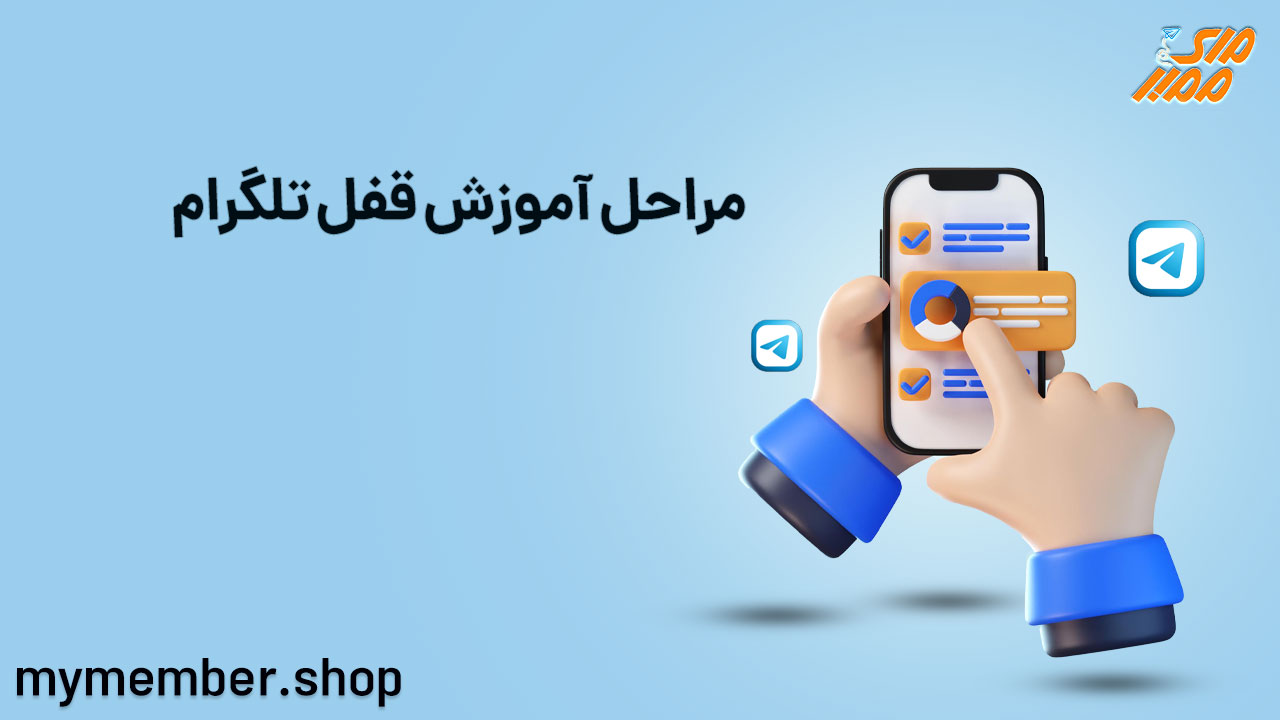
مراحل آموزش قفل تلگرام در گوشی های اندروید
مراحل آموزش قفل تلگرام در تمامی گوشی های اندروید و آیفون یکسان بوده و برای انجام این کار در تلفنهای هوشمند مختلف نیاز نیست مراحل متفاوتی را طی کنید. به این ترتیب تلفن همراه شما هر مدلی که باشد برای قفل تلگرام روی آن باید مطابق با مراحل زیر وارد عمل شوید:
- در اولین گام برای قفل تلگرام باید برنامه را باز کرده و سپس وارد بخش تنظیمات آن شوید.
- در مرحله دوم باید روی گزینه حریم خصوصی و امنیت کلیک کنید و به مرحله بعدی بروید.
- از بین گزینه های موجود باید روی گزینه کد رمز یا passedcod lock کلیک کنید.
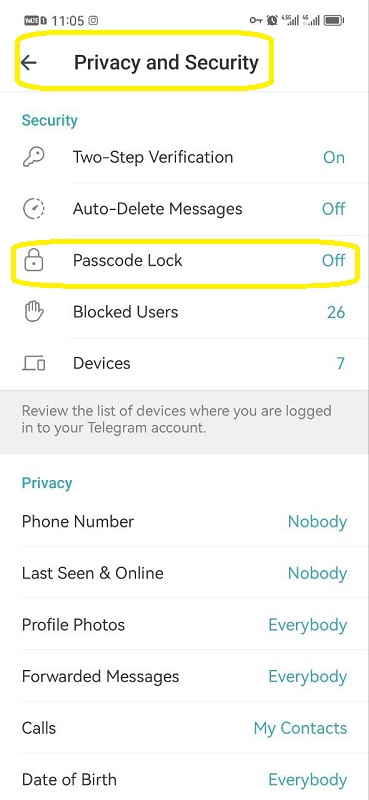
- با کلیک روی گزینه قفل با گذر واژه به صفحه دیگری وارد خواهید شد که در این صفحه باید گذر واژه ۴ رقمی مد نظر خود را وارد فیلد تعیین شده کنید.
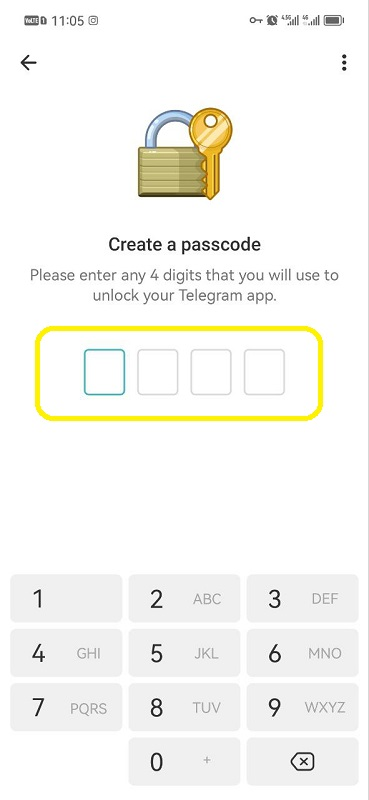
در این مرحله باید مدت زمان مورد نظر برای قفل خودکار صفحه کاربری تلگرام را تعیین کنید. همانطور که عنوان شد در حالت پیش فرض قفل خودکار تلگرام روی یک ساعت قرار دارد که می توانید این بازه زمانی را کمتر و یا بیشتر کنید. به این ترتیب قفل تلگرام برای شما فعال می شود.
ناگفته نماند که برای غیر فعال سازی و همچنین تعویض پسورد نیز باید مطابق با مراحل عنوان شده در ادامه اقدام کنید.
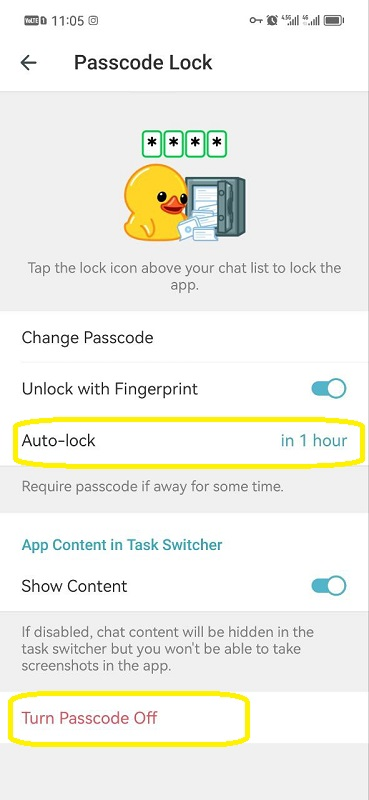
مراحل آموزش قفل تلگرام در کامپیوتر یا لپ تاپ
همانطور که در مطالب قبلی نیز به این نکته اشاره کردیم، امکان فعال کردن قفل تلگرام علاوه بر گوشی های اندروید برای سایر دستگاه های دیگر نظیر کامپیوتر و لپ تاپ نیز امکان پذیر است. در واقع کسانی که از نسخه دسکتاپ تلگرام استفاده می کنند، نیز نظیر کاربران گوشیهای اندروید، می توانند برای افزایش ایمنی و حفظ حریم خصوصی خود تلگرام شان را قفل کنند.
اگر شما نیز جزو کسانی هستید که برنامه تلگرام را روی کامپیوتر یا لپ تاپ خود نصب کرده و از نسخه دسکتاپ آن استفاده می کنید، برای قفل تلگرام باید مطابق با مراحل زیر پیش بروید:
- برای قفل تلگرام در نسخه دسکتاپ در اولین گام باید به قسمت تنظیمات برنامه بروید.
- پس از ورود به صفحه تنظیمات باید در قسمت پایین صفحه و در بخش Advanced عبارت Turn on local passcode را انتخاب کرده و روی آن کلیک کنید.
- در این مرحله پنجره ای برای شما باز می شود که باید کد مد نظر خود را در فیلد موجود در این صفحه وارد کرده و سپس برای ذخیره کد وارد شده روی گزینه ذخیره یا سیو کلیک کنید.
- در این مرحله وارد صفحه جدید دیگری می شوید که در این صفحه می توانید بازه زمانی مدنظر برای قفل خودکار صفحه تلگرام را مشخص کنید.
بازیابی کد رمز تلگرام
جهت تکمیل مراحل آموزش قفل تلگرام، لازم است که به مراحل بازیابی رمز عبور تلگرام نیز اشاره کنیم. زیرا ممکن است به دلایل مختلفی کد رمز خود را فراموش کرده و در این صورت دیگر نتوانید وارد صفحه کاربری خود شوید.
اگر از نسخه دسکتاپ تلگرام استفاده می کنید و برای ورود به برنامه کد رمز خود را به خاطر نیاورید، جهت ورود دوباره به حساب کاربری می توانید لاگ اوت شوید. منظور از لاگ اوت خارج شدن از حساب کاربری تلگرام است که برای این منظور پس از وارد کردن کد یک گزینه که حاوی خارج شدن از حساب کاربری تلگرام است، برای شما ارسال می شود که با کلیک بر روی آن به راحتی می توانید از حساب خود خارج شوید. به این ترتیب برای ورود دوباره به حساب کاربری خود باید از ابتدا اقدام به نصب برنامه تلگرام روی دستگاه خود کنید.
اما اگر شما از نسخه گوشی های هوشمند تلگرام استفاده می کنید، در صورت فراموش کردن کد رمز باید برنامه تلگرام نصب شده روی گوشی خود را حذف کرده و مجدداً آن را نصب کنید تا امکان ورود دوباره به صفحه کاربری برایتان فراهم شود. زیرا با حذف و نصب برنامه تلگرام، قفل آن نیز غیرفعال خواهد شد. دیگر راهکار موجود این است که می توانید از طریق دستگاه دیگری به برنامه تلگرام خود وارد شوید و نشست های فعال موجود در آن را غیرفعال کنید. زیرا استفاده از پین کد تلگرام فقط برای دستگاهی که تلگرام روی آن نصب است فعال بوده و شامل دستگاه های دیگر نمی شود.
آموزش فعال سازی و غیر فعال کردن تایید دو مرحله ای تلگرام
اکنون که مراحل آموزش قفل تلگرام را انجام دادید، بهتر است با خواندن ادامه مطالب امنیت تلگرامتان را بالاتر ببرید.
چطور تایید دومرحله ای تلگرام را فعال کنیم؟
برای فعال سازی کد دو مرحله ای تلگرام باید مطابق با مراحل زیر پیش بروید:
- برنامه تلگرام را باز کنید.
- نماد منوی سه خطی در گوشه بالایی و سمت چپ را انتخاب کنید.
- تنظیمات را انتخاب کنید.
- حریم خصوصی و امنیت را انتخاب کنید.
- تایید دو مرحله ای را انتخاب کنید.
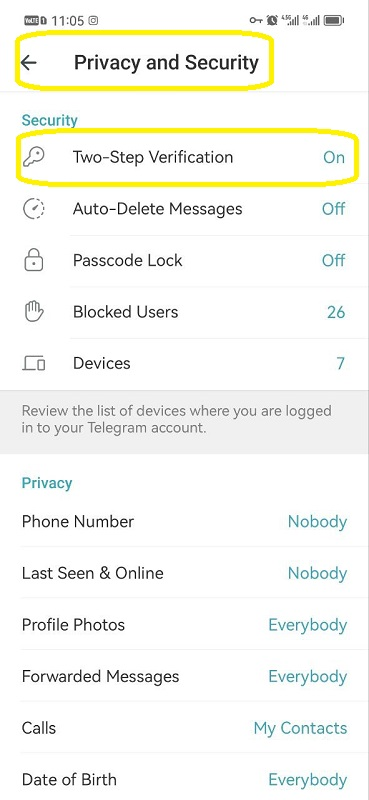
- در این مرحله از شما خواسته می شود رمز عبور را وارد کنید.
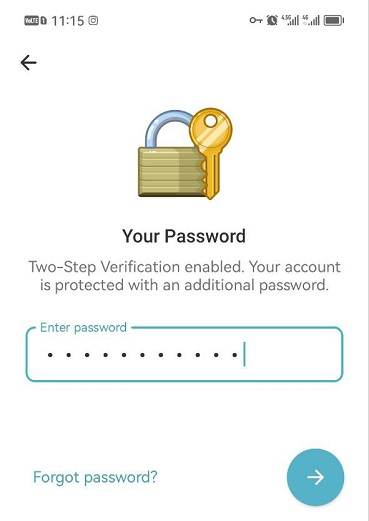
- رمز عبور را مجدد وارد کنید.
- یک راهنمایی برای رمز عبور خود اضافه کنید. این مرحله اختیاریست و می توانید آن را نادیده بگیرید.
- یک ایمیل بازیابی اضافه کنید. ایمیل هم اجباری نیست ولی بهتر است که آدرس ایمیل تان را وارد کنید، چون در صورتی که رمز عبورتان را فراموش کنید، میتوانید آن را از طریق کد ارسال شده به ایمیل خود باز نشانی کنید.
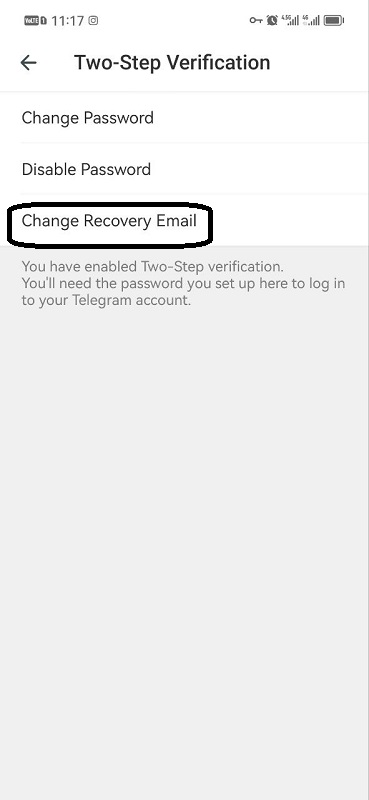
- یک کد تایید شش رقمی به آدرس ایمیل شما ارسال می شود. برای احراز هویت خود کد را در جای مشخص شده وارد کنید. روی بازگشت به تنظیمات کلیک کنید.
تغییر رمز دو مرحله ای تلگرام
اگر شما به طور تصادفی رمز عبور خود را با شخص دیگری به اشتراک گذاشته باشید، یا اینکه به هر دلیلی بخواهید رمز دو مرحله ای تلگرام خود را تغییر دهید، با ادامه این مقاله از یاراپلاس همراه باشید.
- برنامه تلگرام را اجرا کنید.
- نماد منوی سه خطی در گوشه بالایی و سمت چپ را انتخاب کنید.
- در نوار “تنظیمات” ،”حریم خصوصی و امنیت” را لمس کنید.
- بخش تایید دو مرحله ای را انتخاب کنید.
- حالا از شما می خواهد رمز عبور قبلی را وارد کنید.
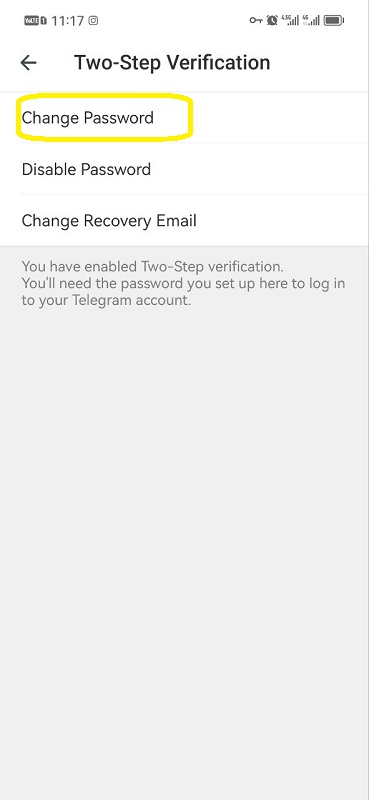
- بعد ار اینکه رمز عبور قبلی را وارد کردید، سه گزینه شامل تغییر گذرواژه و غیر فعال کردن گذرواژه و تغییر ایمیل بازیابی را مشاهده خواهید کرد. اولین گزینه را برای تغییر رمز عبور انتخاب کنید.
- در این مرحله باید رمز عبور جدید را وارد کنید.
- حالا رمز جدیدی را که انتخاب کردید را مجدد وارد کنید.
یک راهنمایی برای رمز عبور مانند وقتی که میخواستید رمز عبور خود را فعال کنید. رمز عبور شما با موفقیت تغییر کرد.
در صورت فراموشی رمز دو مرحله ای تلگرام چکار باید کرد؟
اگر رمز عبور اکانت تلگرام خود را فراموش کرده اید، نگران نباشید. در اینجا ما به شما یاد خواهیم داد که چگونه رمز تایید دو مرحله ای تلگرام خود را بازیابی کنید، تقریبا به آسانی تغییر رمز اینستاگرام میتوانید این کار را انجام دهید. برای بازیابی کد تایید دو مرحله ای در تلگرام باید مراحل زیر را انجام دهید:
- ابتدا مرحله 1 تا 4 ذکر شده در عنوان قبلی تغییر رمز دو مرحله ای تلگرام را اجرا کنید
- اینجا از شما خواسته می شود رمز عبور دو مرحله ای را وارد کنید. در پایین و سمت چپ صفحه روی “گذرواژه را فراموش کرده اید؟” ضربه بزنید.
- یک پیامی با این معنی ظاهر می شود: “کد فعال سازی به ایمیل شما ارسال شد.”
- یک ایمیل بازیابی دریافت خواهید کرد. شما باید کد بازیابی را در قسمت مشخص شده وارد کنید. روی ادامه ضربه بزنید.
- یک رمز عبور وارد کنید و مجدد روی ادامه ضربه بزنید و در ادامه مانند مراحل 8 و 9 در عنوان قبلی تغییر رمز دو مرحله ای تلگرام پیش بروید.
روشی که در بالا گفته شد در صورتی کاربرد دارد که هنگام فعال سازی رمز دو مرحله ای آدرس ایمیل پشتیبان را وارد کرده باشید.
اگر هنگام ساخت رمز دو مرحله آدرس ایمیل پشتیبان را وارد نکرده باشید، بعد از وارد کردن کد اصلی که از طرف سرور تلگرام فرستاده می شود، در مرحله بعدی که باید رمز دوم را وارد کنید، گزینه “رمز عبور را فراموش کرده اید؟” را انتخاب کنید. اکنون روی اکانت من را ریست کن account my reset ضربه بزنید و با تایید آن وارد اکانت جدید خود می شوید که تمام پیامها و گروهها و کانالهایی که عضو بوده اید حذف شده است.
غیر فعال کردن رمز دو مرحله ای تلگرام: چگونه گذرواژه تلگرام را برداریم؟
برای غیر فعال کردن رمز دو مرحله ای وارد اپلیکیشن تلگرام خود شوید و مراحل 1 تا 5 تغییر رمز دو مرحله ای تلگرام را اجرا کنید. سپس در مرحله بعد گزینه غیر فعال کردن گذر واژه را انتخاب کنید و تایید کنید. به همین راحتی گذرواژه غیر فعال می شود.
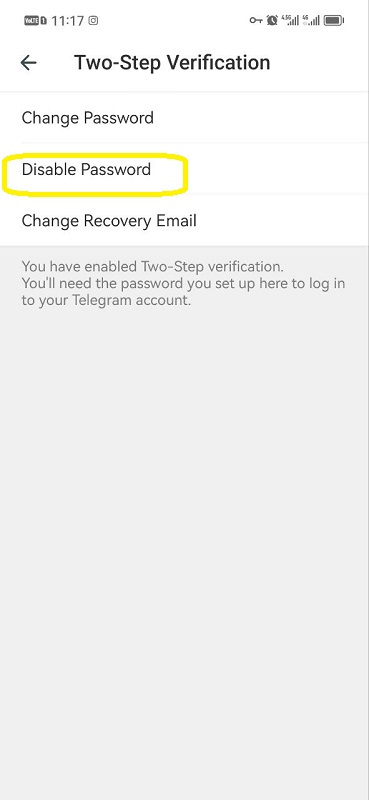
آموزش استفاده از کانالها در تلگرام
کانالهای تلگرام به عنوان یکی از محبوبترین و کاربردیترین بخشها شناخته میشوند. کانالهای تلگرام میتوانند به عنوان یک رسانه ارتباطی موثر برای ارائه اطلاعات، خدمات و محصولات به کار برده شوند. این کانالها نقش مهمی در جذب مخاطبان، رساندن اطلاعات، شناسایی خطاها و بهبود ارتباط با مخاطبان دارند.
استفاده از کانالها در تلگرام برای کاربران بسیار راحت و ساده است. با عضویت در کانالهای مرتبط با علاقه مندی ها و موضوعات مختلف، کاربران میتوانند به راحتی آخرین اخبار، محصولات، خدمات و اطلاعات را دریافت کنند. همچنین، به کمک کانالهای تلگرام بهتر میتوانید با همگان به صورت گروهی صحبت کنید و تبادل نظر داشته باشید. همگام با این مزایا، استفاده از کانالهای تلگرام میتواند برای شرکتهای کوچک و بزرگ به عنوان یک ابزار تبلیغاتی و بازاریابی کاربردی باشد.
کانالهای تلگرام به عنوان یکی از محبوبترین ابزارهای ارتباطی در دنیای دیجیتال به منظور فروش محصولات، افزایش میزان بازدید و افزایش نرخ تبدیل کاربران استفاده میشوند. هر کانال تلگرام میتواند یک پوستر مختصر کسب و کار را با شعار مناسب ارائه کند که به کاربران کمک میکند تا شرکت خود را به عنوان یک برند خاص و قابل اعتماد به نمایش بگذارند. سپس، با تبلیغ بر روی کانالهای تلگرام، شرکتها میتوانند تبلیغات خود را به مخاطبان هدف ارسال کنند و از این طریق نرخ بازدید و نرخ تبدیل خود را افزایش دهند.
در کل، استفاده از کانالهای تلگرام به عنوان یکی از محبوبترین روشهای بازاریابی و تبلیغات آنلاین، به کسب و کارها کمک میکند تا روابط خود را با مشتریان پایدار کنند و نرخ بازدید و نرخ تبدیل خود را افزایش دهند. همچنین، به کاربران کمک میکند تا به آخرین اخبار، مطالب و محصولات مورد نظر دسترسی داشته باشند و با دیگران صحبت کنند.
نحوه عضویت در کانال ها و گروه های تلگرامی در دوره آموزشی تلگرام
تلگرام یکی از ابزار های محبوب و کارآمد در دنیای ارتباطات ابری است که به راحتی می توانید به گروه های چت و کانال های مورد علاقه خود عضو شوید. برای شروع عضویت در کانال ها و گروه های تلگرامی ابتدا باید حساب کاربری تلگرام خود را داشته باشید و وارد آن شوید؛ سپس با استفاده از نام کاربری یا لینک کانال مورد علاقه خود، می توانید به راحتی عضو آن شوید.
اگر می خواهید به گروه های تلگرامی عضو شوید، از دو روش مختلف می توانید استفاده کنید؛ ابتدا می توانید با داشتن لینک گروه، مستقیما وارد آن شوید و یا از دوستان خود که عضو گروه هستند بخواهید که شما را به گروه دعوت کنند. دقت کنید که برخی از گروه ها می توانند به دلایل امنیتی به عنوان گروه های خصوصی تعریف شوند و شما نمی توانید بدون دعوت به آن ها عضو شوید.
همچنین، شما می توانید به راحتی به کانال های تلگرامی عضو شوید؛ برای این کار تنها کافی است که نام کانال خود را در بخش جستجوی تلگرام وارد کنید یا از طریق لینک کانال مورد نظر، به راحتی در آن عضو شوید. یادآوری می کنیم که بعضی از کانال ها ممکن است برای استفاده از آن ها، نیاز به عضویت با تایید مدیر داشته باشند.
در نهایت، باید به این نکته توجه داشت که عضویت در کانال ها و گروه های تلگرامی به توصیه های مدیران آن ها بستگی دارد. به علاوه، قبل از عضویت در کانال ها و گروه های تلگرامی علایق خود را مشخص کنید و از منابع موثق و معتبر استفاده کنید تا از محتوای مفید و بدون هرگونه تبلیغات غیرمجاز استفاده کنید.
آموزش جامع ایجاد و مدیریت کانال و گروه در تلگرام
ایجاد کانال و گروه دو ویژگی کلیدی تلگرام هستند که به شما اجازه میدهند تا با دوستان، خانواده، همکاران و جامعه هدف خود ارتباط برقرار کنید. در این آموزش جامع، به صورت گام به گام به نحوه ایجاد، مدیریت و انتقال کانال و گروه در تلگرام میپردازیم.
ایجاد گروه در تلگرام
برای ایجاد یک گروه در تلگرام، مراحل زیر را دنبال کنید:
ورود به تلگرام: برنامه تلگرام را باز کرده و با حساب کاربری خود وارد شوید.
ایجاد گروه جدید: در صفحه اصلی، روی آیکون مداد یا علامت + (بسته به نسخه تلگرام) کلیک کنید. سپس گزینه "ایجاد گروه جدید" را انتخاب نمایید.
اضافه کردن اعضا: شماره تلفن همراه افرادی که میخواهید به گروه اضافه کنید را وارد کرده و سپس روی دکمه "ایجاد" کلیک کنید.
تنظیمات گروه: پس از ایجاد گروه، میتوانید نام گروه، عکس پروفایل و سایر تنظیمات آن را تغییر دهید.
ایجاد کانال در تلگرام
برای ایجاد یک کانال در تلگرام، مراحل زیر را دنبال کنید:
ورود به تلگرام: برنامه تلگرام را باز کرده و با حساب کاربری خود وارد شوید.
ایجاد کانال جدید: در صفحه اصلی، روی آیکون مداد یا علامت + (بسته به نسخه تلگرام) کلیک کنید. سپس گزینه "ایجاد کانال جدید" را انتخاب نمایید.
انتخاب نوع کانال: بین کانال عمومی و خصوصی یکی را انتخاب کنید. کانالهای عمومی قابل جستجو هستند و هر کسی میتواند به آنها ملحق شود. کانالهای خصوصی نیاز به دعوت دارند.
وارد کردن اطلاعات کانال: نام کانال، توضیحات و عکس پروفایل را وارد کنید.
انتشار پست: پس از ایجاد کانال، میتوانید اولین پست خود را منتشر کنید.
انتقال کانال و گروه در تلگرام
انتقال مالکیت کانال یا گروه در تلگرام به فرد دیگری، به دلایل مختلفی ممکن است ضروری باشد. روش انتقال به نوع کانال یا گروه بستگی دارد:
انتقال گروه:
به تنظیمات گروه بروید.
گزینه "تغییر مدیر" را انتخاب کنید.
مدیر جدید را انتخاب کرده و تغییرات را ذخیره کنید.
انتقال کانال:
کانالهای با چندین مدیر: تمام مدیران به جز یک نفر را حذف کرده و سپس مدیر باقی مانده به صورت خودکار مالک کانال خواهد شد.
کانالهای با یک مدیر: از دستور /setadmin استفاده کرده و مدیر جدید را اضافه کنید.
آموزش جلوگیری از چت در گروهای تلگرامی
برای حفظ نظم و تمرکز بر محتوای اصلی در گروههای تلگرامی، مدیران گروه میتوانند از ابزارهای مختلفی برای کنترل تعاملات اعضا استفاده کنند. دو روش اصلی برای جلوگیری از ارسال پیام توسط اعضا و ایجاد فضایی منظم در گروه عبارتند از:
1. غیرفعال کردن ارسال پیام برای تمامی اعضا:
- وارد تنظیمات گروه شوید.
- به بخش مجوزها مراجعه کنید.
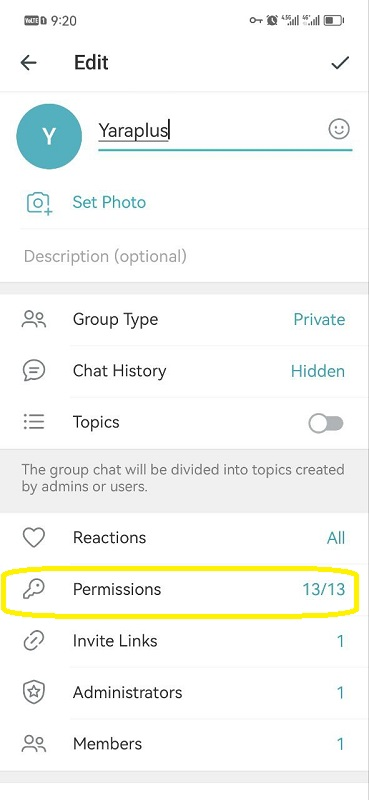
- گزینه ارسال پیام توسط اعضا را غیرفعال نمایید.
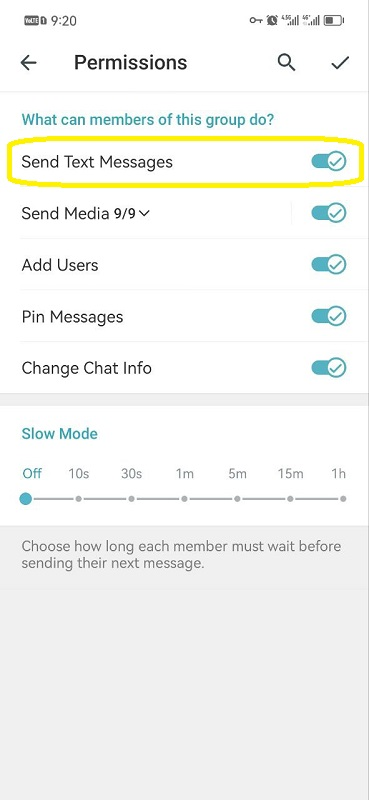
2. استفاده از حالت کند (Slow Mode):
- وارد تنظیمات گروه شوید.
- به بخش مجوزها مراجعه کنید.
- در قسمت Slow Mode، بازه زمانی مورد نظر برای ارسال پیام توسط هر عضو را تعیین نمایید.
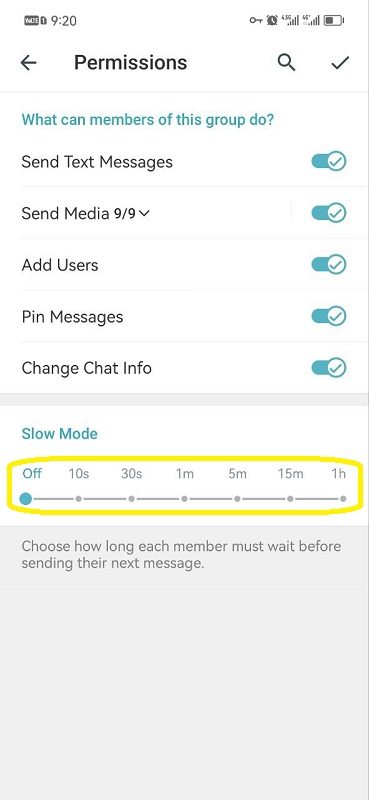
آموزش منشن کردن در تلگرام
گاهی ممکن است نیاز داشته باشید یک فرد را در گروه، کانال یا چت منشن کنید تا به سرعت پیام شما را متوجه شود. هنگامی که یک فرد را منشن می کنید، آیکون تگ در صفحه چت شخص قرار می گیرد و او متوجه می شود که در پیام شما تگ شده است.
لطفا توجه داشته باشید که در گروه ها، منشن کردن یک فرد ممکن است به همین شکل اتفاق نیفتد، اما فرد قادر خواهد بود با کلیک بر روی منشن، پروفایل شما را مشاهده کند.
برای منشن کردن یک کاربر در تلگرام، کافی است:
ابتدا برنامه تلگرام را باز کنید.
وارد صفحه چت یا گروه موردنظر خود شوید.
سپس روی نوار تایپ کلیک کرده و نشان @ را وارد کنید.
سپس آیدی فرد موردنظر را تایپ کنید و پیام خود را اضافه کنید.
در نهایت روی آیکون ارسال (Send) ضربه بزنید.
آموزش جامع راهاندازی ربات تلگرام
راهاندازی ربات در تلگرام، گامی مؤثر در جهت ایجاد حضور فعال در این پلتفرم محبوب و تعامل مؤثر با کاربران است. با بهرهگیری از رباتها، میتوان خدمات متنوعی از جمله ارائه اطلاعات، پاسخگویی به سؤالات، انجام امور اداری و سرگرمی را به کاربران ارائه نمود. در این آموزش، مراحل گام به گام راهاندازی یک ربات تلگرام به همراه نکات مهم آن تشریح خواهد شد.
مراحل راهاندازی ربات:
ایجاد حساب کاربری در تلگرام: اولین قدم، داشتن یک حساب کاربری فعال در تلگرام است.
دسترسی به BotFather: با جستجوی @BotFather در بخش جستجوی تلگرام، به ربات اصلی برای ایجاد رباتهای جدید دسترسی پیدا کنید.
ایجاد ربات جدید: با ارسال دستور "/start" به BotFather، فرایند ایجاد ربات آغاز میشود.
نامگذاری و توصیف ربات: نامی مناسب و توصیفی برای ربات خود انتخاب کرده و توضیح کوتاهی درباره عملکرد آن ارائه دهید. این اطلاعات در معرفی اولیه ربات به کاربران نمایش داده میشود.
تنظیم دستورات و قابلیتها: از طریق دستورهای مختلفی که BotFather در اختیارتان قرار میدهد، میتوانید دستورات و قابلیتهای مورد نظر را برای ربات خود تعریف کنید. به عنوان مثال، با استفاده از دستور "/setdescription" میتوانید توضیحات ربات را ویرایش کنید.
انتشار و اشتراکگذاری ربات: پس از تکمیل تنظیمات، میتوانید با استفاده از لینک مخصوص ربات، آن را با دیگران به اشتراک بگذارید. همچنین، امکان اضافه کردن ربات به گروهها و کانالهای تلگرامی نیز وجود دارد.
پیشنهاد میکنیم این مقالات را هم بخوانید
سوالات متداول
تلگرام چیست و چگونه کار می کند؟
تلگرام یک ابزار ارتباطی بسیار قدرتمند برای ارسال پیام، فایل، تصویر و ویدئو است که تعداد بسیار زیادی کاربر در سراسر جهان دارد. رقابت شدید با واقعی دویست و شصت میلیون کاربر سایر ابزارهای ارتباطی نیز، تلگرام به سرعت بین کاربران پرطرفداری یافته است.
کار با تلگرام بسیار آسان و کاربرپسند است. شما می توانید هر زمان که خواستید پیام ها، فایل ها، تصاویر و ویدئو های خود را با دیگران به اشتراک بگذارید. با اپلیکیشن تلگرام شما در هر زمان و مکان می توانید به صورت امن با کاربران خود ارتباط برقرار کنید.
چگونه پیام های فوری در تلگرام ارسال کنیم؟
یکی از راه های ارسال پیامهای فوری در تلگرام، استفاده از نماد صوتی است. با فشردن دکمه میکروفون در پایین صفحه، می توانید پیامی را به صورت صوتی ضبط کرده و فوریتر به صورت نمادی از طریق دکمه ارسال آن را ارسال کنید.
چگونه ویدئو در تلگرام ارسال کنیم؟
برای ارسال ویدئو در تلگرام، ابتدا باید ویدئوی مورد نظر خود را روی دستگاه خود ذخیره کنید. پس از ذخیره کردن، وارد چت روم یا گروهی که میخواهید ویدئو را به آن ارسال کنید شوید.
سپس در نوار پایین صفحه، گزینه بارگذاری را انتخاب کنید و به آخرین ستون رفته تا گزینه ویدئو را انتخاب کنید. حالا باید ویدئوی مورد نظر خود را از گالری دستگاه خود انتخاب کنید.
پس از انتخاب ویدئو، به شما گزینه ارسال ویدئو ظاهر میشود. با انتخاب این گزینه، ویدئوی شما به چت روم یا گروه مورد نظر ارسال میشود.
چگونه از تلگرام برای ارسال فایل های بزرگ استفاده کنیم؟
اولین روش برای ارسال فایل های بزرگ از طریق تلگرام، استفاده از قابلیت فایل تلگرام است. با این قابلیت، میتوانید فایلهای بسیار بزرگ تا 2 گیگابایت را برای دوستان خود ارسال کنید. برای این کار، ابتدا باید فایل را در تلگرام انتخاب کنید و بعد از انتخاب، ارسال کردن فایل به عنوان فایل تلگرامی را انتخاب کنید. پس از انتخاب گزینه ارسال، فایل به فضای آنلاين تلگرام انتقال داده میشود و به صورت تازه و پاک شده به گیرنده ارسال میشود.
روش دوم برای ارسال فایل های بزرگ از طریق تلگرام با استفاده از پوشه فشرده (ZIP) است. ابتدا باید فایل های خود را در یک پوشه قرار داده و پس از آن پوشه را فشرده کنید. سپس پوشه فشرده خود را از طریق بخش «نمایش آخرین پیام» در تلگرام ارسال کنید.
در نهایت، برای ارسال فایل های بزرگ، میتوانید از نرم افزارهای مستقلی مانند «فایل مدیر» استفاده کنید. با استفاده از این نرم افزارها میتوانید فایلهای بزرگتر از 2 گیگابایت را به راحتی برای دوستان خود ارسال کنید. با استفاده از این نرمافزارها، میتوانید آنها را به فضای آنلاين ذخیره کنید و لینک دانلود آنها را به دوستان خود ارسال کنید.
چگونه یک پروفایل آموزشی تلگرام ایجاد کنیم؟
برای ایجاد یک پروفایل آموزشی تلگرام، ابتدا باید وارد حساب کاربری تلگرام شوید. سپس از منوی بالایی صفحه، گزینهی تنظیمات را انتخاب کنید. در اینجا، گزینهی پروفایل را برای ایجاد پروفایل خود انتخاب کنید.
حالا، شما میتوانید پروفایل خود را شخصیسازی کنید. در این نوع پروفایل، میتوانید لینکها و اطلاعات جامع دربارهی خود را قرار دهید. همچنین، میتوانید لوگو یا آواتار خود را برای پروفایل خود انتخاب کنید.
پس از تنظیمات اولیه، باید کانال یا گروه تلگرام برای پروفایل خود ایجاد کنید. در این کانال، میتوانید توضیحات و جزئیات دربارهی آموزشهای خود را قرار دهید. برای جذب مخاطبان بیشتر، میتوانید عکسها، ویدئوها و فایلهای صوتی آموزشی را به اشتراک بگذارید.
سپس، برای فروش آموزشهای خود از قسمت کافهبازار در تلگرام استفاده کنید. با قرار دادن فایلهای خود در این بخش، میتوانید از طریق پرداخت درون برنامهای، درآمد خود را افزایش دهید.
به این ترتیب، شما میتوانید یک پروفایل آموزشی کامل در تلگرام ایجاد کنید و به راحتی با دانشجویان و علاقهمندان خود در ارتباط باشید.
نظر دهید







